Svetainėse gali būti rodomi darbalaukio pranešimai. Tai funkcija, kurią palaiko naršyklės, tačiau ir pačios svetainės turi šią funkciją įtraukti. Pažymėtini svetainių, kuriose jūsų darbalaukyje gali būti rodomi pranešimai, pavyzdžiai yra „Facebook“ ir „Twitter“. Šie pranešimai siunčiami per naršyklę ir rodomi darbalaukyje kaip pagrindiniai OS perspėjimai. Svetainės negali tiesiog pradėti rodyti jums įspėjimų. Tai paliks daug pranešimų apie šlamštą. Kai lankotės svetainėje, kurioje gali būti rodomi darbalaukio įspėjimai, ji klausia, ar norite juos įjungti. Galite pasirinkti blokuoti šiuos įspėjimus, tačiau atrodo, kad kai kuriose svetainėse rodomas pranešimas kiekvieną kartą, kai lankotės. Štai kaip galite neleisti rodyti pranešimų raginimo svetainėms „Chrome“.
Išjungti „Rodyti pranešimų raginimą“
„Chrome“
Atidarykite „Chrome“ ir įklijuokite šiuos dalykus į adreso juostą ir palieskite „Enter“.
chrome://settings/content/notifications
Jei norite neleisti rodyti pranešimų raginimo visose svetainėse, išjunkite mygtuką „Klausti prieš siunčiant (rekomenduojama)“. Tai užblokuos visas pranešimų raginimus iš visų svetainių.

Jei atsitiktų apsilankę svetainėje, kuri atsisakoatsakykite „ne“ už atsakymą ir, nepaisydami jo, rodote raginimą, galbūt norėsite jį įtraukti į juodąjį sąrašą „Chrome“. Tame pačiame ekrane žiūrėkite žemiau jungiklio ir pamatysite blokų sąrašą. Spustelėkite mygtuką Pridėti ir pridėkite domeną į blokų sąrašą.
Taip pat galite įtraukti domenus į baltąjį sąrašą, t. leisti kai kurioms svetainėms parodyti jums pranešimus. Norėdami tai padaryti, pereikite prie sąrašo Blokuoti iki sąrašo Leisti. Čia pamatysite dar vieną mygtuką Pridėti. Spustelėkite jį ir įveskite domeną, apie kurį norite leisti pranešimus. Galite leisti visą domeną arba vieną puslapį. Viskas priklauso nuo tavęs.
„Firefox“
„Firefox“ adreso juostoje įklijuokite šiuos dalykus ir bakstelėkite klavišą „Enter“.
about:config
Priimkite įspėjimą ir įklijuokite šiuos dalykus į paieškos juostą, esančią nuostatų puslapyje;
dom.webnotifications.enabled
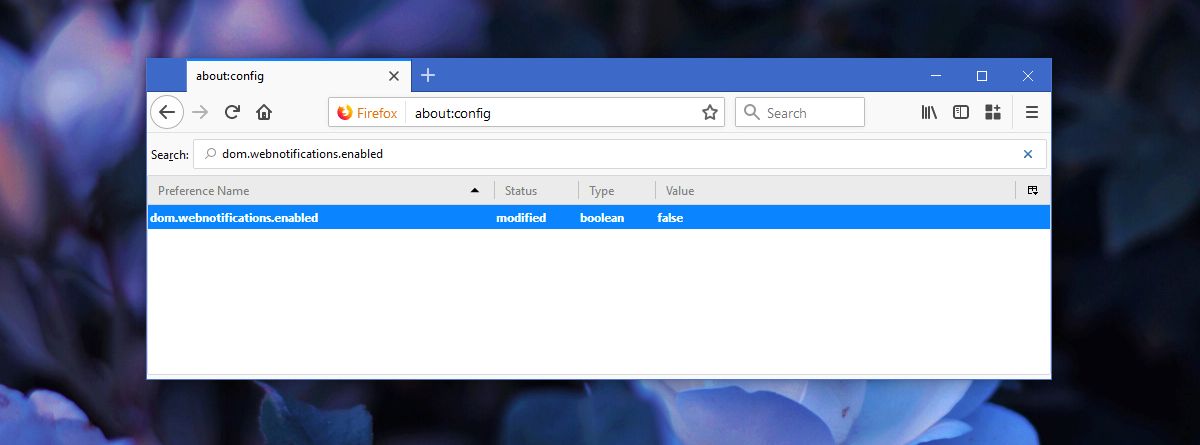
Dukart spustelėkite jį, kad nustatytumėte jo reikšmę False iriš naujo paleiskite naršyklę. Tai neleis, kad pranešimai būtų rodomi visiškai. Deja, naujausia „Firefox“ versija neleidžia rankiniu būdu įtraukti į juodąjį sąrašą svetainių, kad nerodytų pranešimų, tačiau, jei įjungėte pranešimų raginimą, galite pasirinkti parinktį „Niekada nerodyti“, kad svetainė būtų įtraukta į juodąjį sąrašą. Kaskart apsilankę dar kartą, jis nebeprašys parodyti jums pranešimų. Negalite įtraukti svetainių į baltąjį sąrašą, tačiau naudodamiesi „Firefox“ parinktimis galite lengvai pašalinti juodojo sąrašo svetaines.













Komentarai